Hogyan készítsünk egy rejtett mappa láthatatlan, hogyan kell egy számítógépet
Láthatatlan mappák és fájlok a számítógépen általában tenni annak érdekében, hogy elrejtse, hogy mi intim információkat rokonok. Láthatatlan mappák és fájlok jelszó nélkül nem nagyon jól védett, de lehet elhelyezni almappákat, és akkor nem valószínű, hogy megtalálja valaki, de meg. Hozzon létre egy láthatatlan mappát lehet tenni a különböző módon, és még van egy program, hogy elrejtse mappákat hogy lehet, hogy a mappa láthatatlan, és még egy jelszót, így azt.
Hogyan hozzunk létre egy láthatatlan mappát
Ahhoz, hogy egy láthatatlan mappát használata nélkül speciális programok kétféleképpen.
- Először meg kell, hogy egy rejtett mappát vagy fájlt, majd a Mappa beállításai beállítása „Ne mutassa a rejtett fájlok, mappák és meghajtók.” Ahhoz, hogy hozzon létre egy rejtett könyvtár vagy rejtett fájlt meg kell tenni a kurzort a fájl vagy mappa, és kattintson a jobb egérgombbal, majd a felbukkanó menüből válassza a Tulajdonságok menüpontot. Egy ablak nevű Properties. Szóval lehet, hogy a rejtett mappát a Windows 8
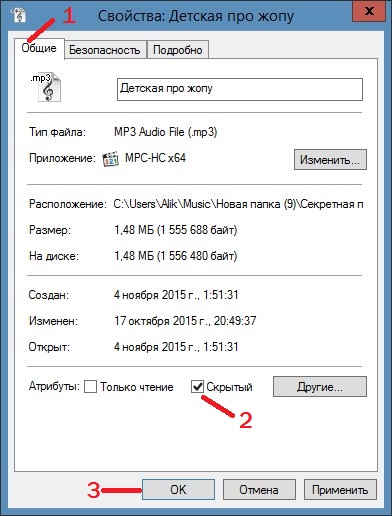
Ebben az ablakban kell fület „Általános” létrehozni egy kullancs a „Rejtett” attribútumot és kattintson az „OK” gombot. Ezt követően, az ikon a fájl vagy mappa egy halvány, ez azt jelenti, hogy ez lett a látens. Ezután nyissa meg a Vezérlőpult kattintva a billentyűzeten egyszerre két kulcsot a Win + X és válassza ki a „Control Panel” a megjelenő listában.
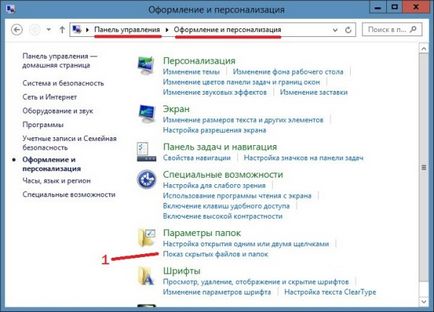
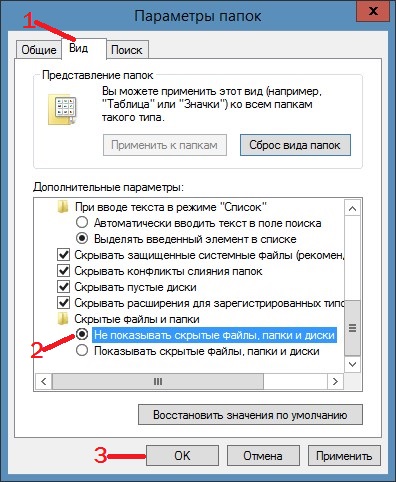
Ahhoz, hogy újra rejtett mappák láthatók legyenek „típus” kell lennie „Mappa beállításai” ablakban a fület, megtalálja a lehetőséget a „Rejtett fájlok, mappák és meghajtók” vezetett be, és a pontot. Ha rákattint az ablakban az „OK” gombra a mappa vagy fájl lesz látható újra.
Ahhoz, hogy egy mappa ikon látható helyre a kurzort a fájl vagy mappa, és kattintson a jobb egérgombbal, és válassza ki a „Tulajdonságok” a helyi menüből. Egy ablak nevű Properties.
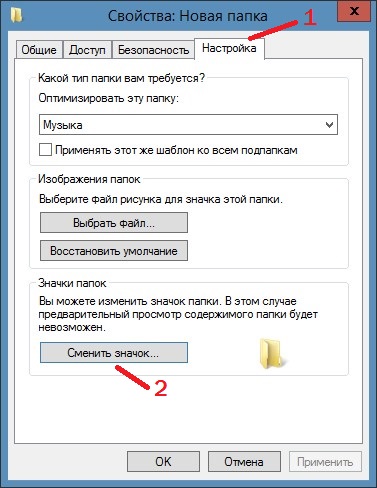
Ebben az ablakban, akkor kell menni a „Beállítások” fület, és ott kattintson a „Change Icon”. Egy ablak nevű „Change Icon a mappa”.
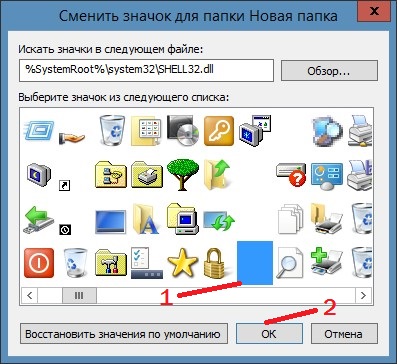
Ebben az ablakban meg kell találni egy üres helyet, hogy a kurzort és nyomja meg a bal egérgombot (kék négyzet kell megjelennie), majd kattintson az „OK” és az ablak bezárul. Tulajdonságok ablakot is be kell zárni „OK” gombbal, és a mappa azonnal láthatatlanná válik.
Ahhoz, hogy újra látja a láthatatlan mappát ezzel az eljárással ki kell választania az összes mappát, kattintson a billentyűk Ctrl + A. Ezt követően, akkor talál egy rejtett mappát, meg fog jelenni egy üres sort.

Ha rákattint ezen a vonalon, akkor adja meg a nevét, és válassza ki az ikont, majd úgy fog kinézni, mint egy normális mappát.